
안녕하세요 에펙 레시피입니다!
이번 레시피는 "하트 폭죽"을 만들어보겠습니다.

단축키[Ctrl+N]로 FHD사이즈로 컴프창을 만들어주세요

Pen Tool을 선택해서 Fill은 투명, Stroke 두께는 1로 하트를 그려줄게요
Align를 이용해서 중앙에서 맞춰주세요

하트 셰이프레이어를 단축키[Ctrl+Shift+C]로 컴프로 묶어주세요

단축키[Ctrl+Alt+Shift+Y]로 Null를 생성해주세요
단축키[P]를 눌러 Position 값을 열어놔 주세요

단축키[Ctrl+5]로 Effects & Presets창을 열어 CC Pixel Polly 검색해서

컴프레이어에 적용시켜 주세요

0초에서 Force 값은 0, Gravity도 0으로 수정해 주시고 둘 다 애니메이션 키를 주세요
Force Center 옵션의 애니메이션 아이콘을 [Alt+클릭]으로 익스프레션을 활성화시켜 주세요
Parent & Link 아이콘을 잡아 당겨 Null의 Position에 끌어 연결시켜 주세요

Direction Radomness값은 0%, Speed Randomness값은 20%로 수정해 주세요
Grid Spacing 값은 1로 입자를 작게 만들어주시고 Object값은 Square로 골라주세요

15 프레임에 작업바를 놔주시고 Force 값은 100, Gravity값은 0.5로 입력해 주세요

단축키[A]를 눌러 Anchor Point 값을 열어 애니메이션 아이콘을
[Alt+클릭]으로 익스프레션을 활성화, Null Position에 연결해 줍니다

단축키[S]를 눌러 Scale 옵션을 열어주시고 20%로 0초에 애니메이션을 주세요
15 프레임 위치에 Scale 값을 110%로 늘려주세요

단축키[U]를 눌러 모든 애니메이션 키를 열어주세요.
15 프레임에 있는 모든 키를 잡고 단축키[F9]를 눌러 애니메이션 키를 베지어로 만들어주세요

단축키[Ctrl+Y]로 솔리드레이어를 생성해 주세요

Effects & Presets창에서 Fractal Noise 검색하고

솔리드 레이어에 적용해 주세요

이펙트 컨트롤러에서 Contrast값을 200, Brightness -30하고 > Transform를 열고 Scale값을 3으로 줄여주세요

0초에 애니메이션키를 주고 5초에 Evolution값을 10바퀴를 돌려서 지지직 거리는 느낌을 만들어주세요

컴프 레이어의 Track Matte를 솔리드 레이어에 연결시켜 주시고, 루마매트로 설정해 주세요

루마매트로 설정해 주세요

Effects & Presets창에서 Echo 검색하고

컴프 파일을 선택하고 단축키[Ctrl+D]로 복사해 주세요
아래 컴프 레이어에 적용해 주세요
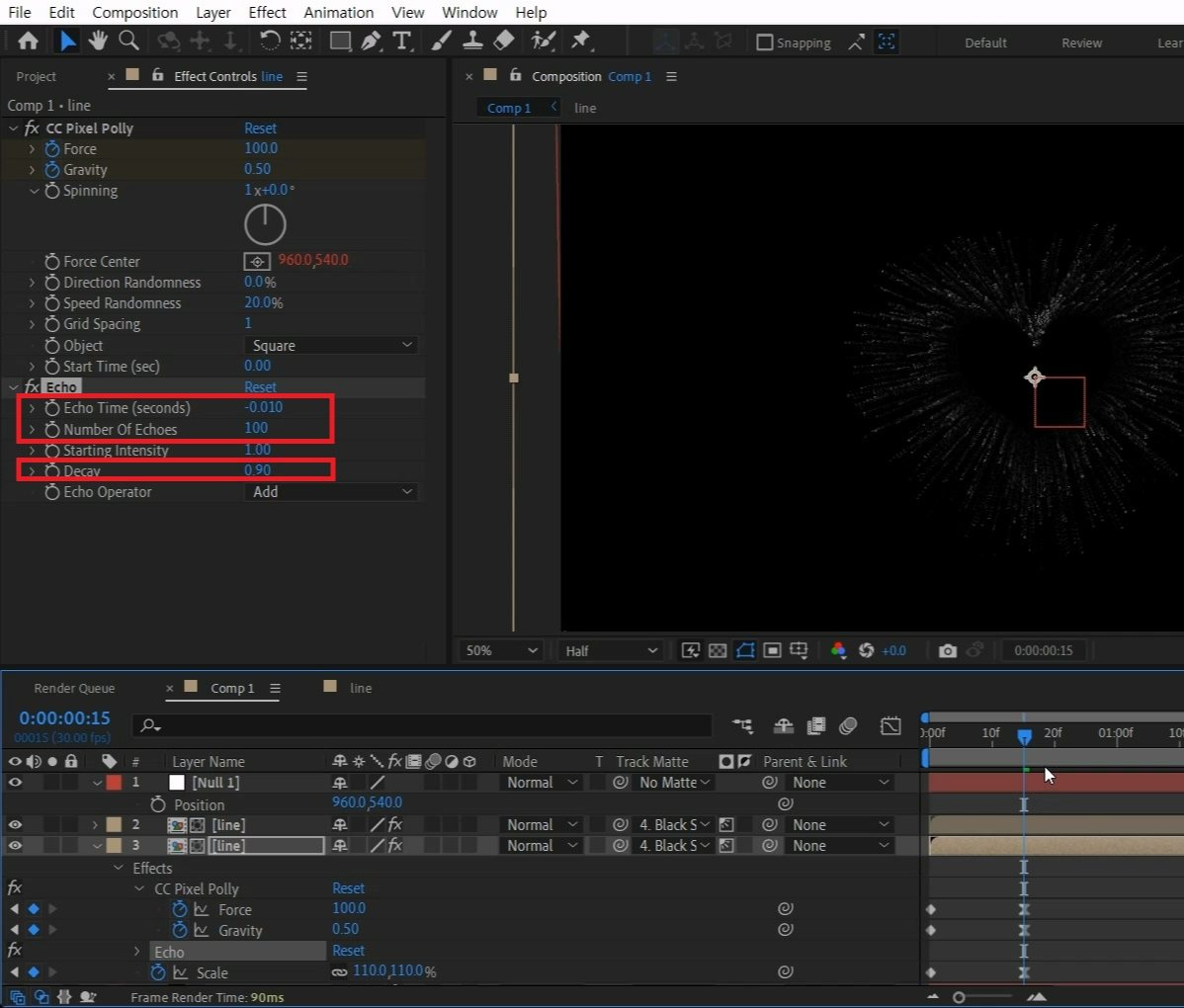
Echo Time 값을 0.01, Number Of Echoes값은 100 정도로 주세요
Decay 0.9 값으로 끝부분은 사라지는 느낌을 줍니다

Effects & Presets창에서 Glow 검색하고 위 컴프 레이어에 적용해 주세요

1. Glow Radius 값을 3으로 줄여주세요
2. Glow 이펙트를 단축키[Ctrl+D]로 복사해 주세요
3. 불꽃 머리 부분을 더 크게 하려면 한번 더 이펙트를 단축키[Ctrl+D]로 복사해 주세요

Effects & Presets창에서 Matte Choke 검색하고

단축키[Ctrl+Alt+Y]로 Adjustment Layer를 생성해 주세요 Adjustment Layer에 적용해 주세요

나중에 컨트롤하기 쉽게, Adjustment Layer를 가장 위로 옮겨주시고,
Geometric Softness 1의 값을 0으로 만들어주세요 Choke 1 값을 -100 해주세요.
이걸로 파티클 길이를 조절합니다.

Effects & Presets창에서 Tint 검색하고

Adjustment Layer에 적용해 하시고 Map White To의 색을 바꿔주세요 일단 노란색으로 해보았습니다.

Effects & Presets창에서 Glow 검색하고

Adjustment Layer에 적용해 주세요

Glow Threshold 값을 0%로 만들어주시고, Glow Radius값은 3을 주세요
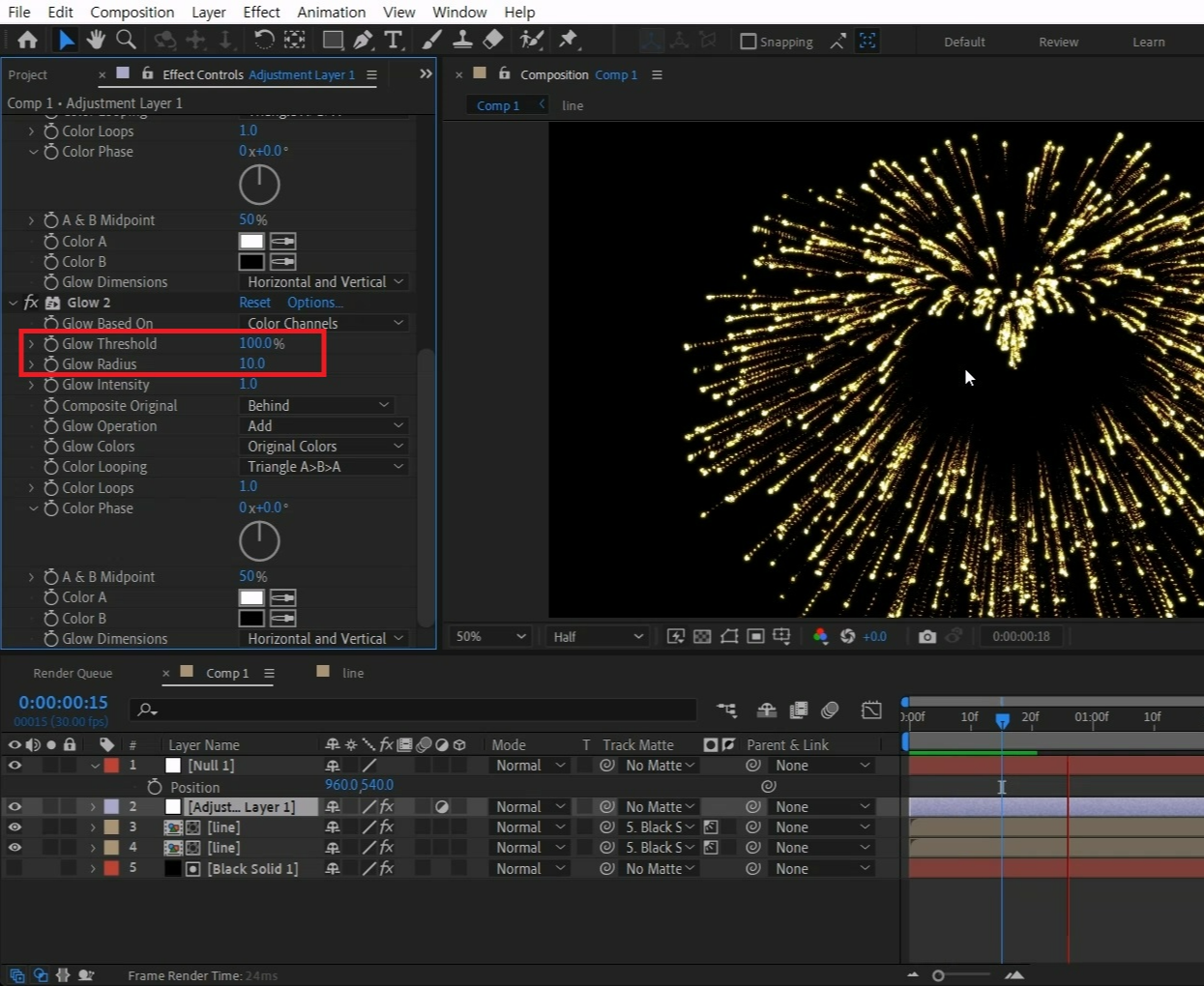
Glow 이펙트를 한번 더 Adjustment Layer에 적용해주세요
Glow Threshold 값을 100%로 만들어주세요,

램 프리뷰로 느낌을 한번 봐줍니다
Geometric Softness 1 값을 조절해봅니다.
Tint에서 색깔도 바꿔주겠습니다. 하트니까 핑크게 좋겠네요

이제 터지는 방향을 아까 만들어둔 Null로 조정해 줍니다

파티클 플러그인을 사용하지 않았고, 얇은 선으로만 이뤄져 있으면 어떤 모양이든 폭죽을 만들 수 있는 레시피입니다.
텍스트를 사용하실 때에는 너무 많은 불꽃이 나오니까 옵션 값을 낮춰주세요 :)
터지는 방향도 손쉽게 조정할 수 있어 굉장히 응용할 곳이 많은 튜토리얼입니다!
혹시 포스팅으로 알기 어려우신 분들은 아래 유튜브 영상을 참고하시면 좋으실 것 같습니다!
감사합니다!
- YouTube
www.youtube.com
'에펙레시피 간편 튜토리얼' 카테고리의 다른 글
| [에펙레시피] 사진에 모루유리 효과 넣기! ㅣ "Add a refraction glass effect to the photo! (0) | 2023.04.10 |
|---|---|
| [에펙레시피] 움직이는 빛나는 라인 레시피! ㅣ Moving and Shining Line Recipe! (0) | 2023.04.03 |
| [에펙레시피] 튀어나오는 텍스트 레시피! (2) | 2023.03.20 |
| [에펙레시피] 2023버전에 들어와 바뀐 알파매트를 이용한 자막바 만들기 (2022비교) (0) | 2023.03.13 |
| [에펙레시피] 조각난 화면 레시피! l Broken Screen Recipe ! (0) | 2023.03.06 |





댓글